Што се услуги за аудио книги?
Услугите за аудио книги се онлајн платформи кои им овозможуваат на корисниците пристап и слушање на аудио верзии на книги. Овие услуги обезбедуваат лесен начин за консумирање содржина, бидејќи корисниците можат да слушаат книги додека патуваат или прават други активности. Услугите за аудио книги обично нудат широк опсег на наслови, од бестселери до класици и често имаат ексклузивна содржина што не е достапна на друго место.
Кои се придобивките од услугите за аудио книги?
- Погодност: Апликациите за аудио книги заштедуваат простор и го намалуваат нередот.
- Подобрено искуство со слушање: многу услуги нудат обележувачи, контрола на брзината и тајмери за спиење, кои можат да го подобрат искуството за слушање.
- Широк опсег на наслови: Услугите за аудио книги нудат широк опсег на наслови, од бестселери до класици и често имаат ексклузивна содржина што не е достапна на друго место.
- Достапни: некои услуги за аудио книги нудат неограничен пристап за рамна месечна претплата, што го прави достапен начин за консумирање содржина.
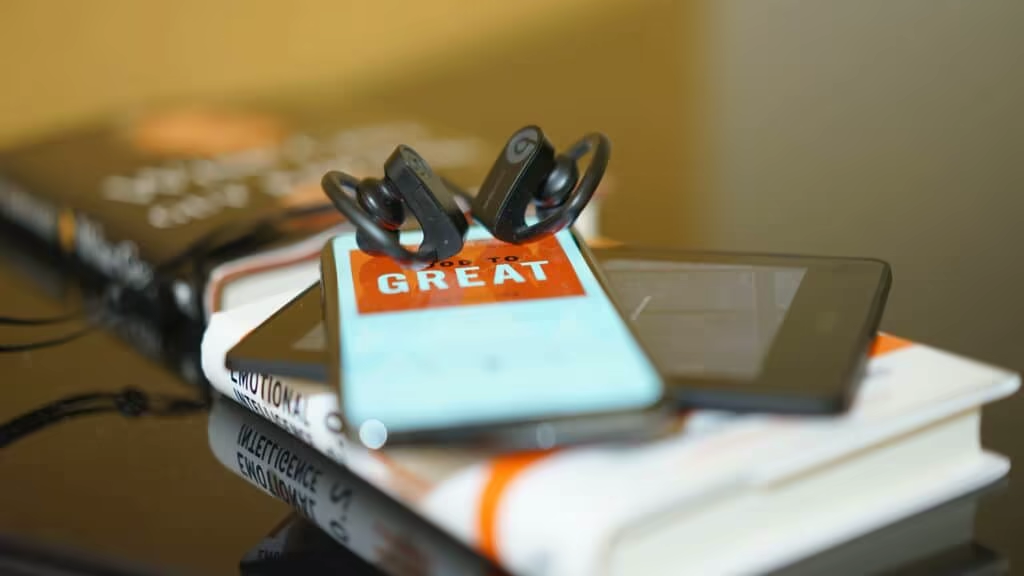
Кои се најдобрите услуги за аудио книги?
Еве список на најдобрите услуги за претплата на аудио книги и најдобри апликации за аудио книги. Повеќето од нив може да се користат во iOS како iPhone и други уреди на Apple и Android.
Audible
Audible е услуга за аудио книги во сопственост на Амазон, која им овозможува на корисниците да купуваат и проследуваат аудио книги и други форми на содржина со говорен збор. Иако може да се купат поединечни аудио книги, повеќето корисници на Audible имаат членство, од кои има два главни планови за претплата:
- Audible Plus: месечна претплата што обезбедува неограничен пренос и слушање од каталогот Audible Plus. За да видите кои наслови се вклучени, одете на Amazon и побарајте го каталогот Audible Plus на Amazon.
- Audible Premium Plus: вклучува сè во Audible Plus, плус 1 или 2 месечни кредити за откупување за кој било наслов во каталогот на Premium претплата. Обезбедува пристап до неограничени аудио книги.
Добрите страни:
- Бесплатен пробен период од 30 дена вклучува еден премиум наслов и пристап до каталогот Audible Plus.
- Голем избор, има над 400.000 наслови во каталогот.
- Ексклузивни за звучни оригинали и звучни критики.
- Интеграција со Alexa и Kindle.
Конс:
- Ограничено на книги во јавен домен.
Audiobooks.com
Audibooks.com е сличен на услугата Audible audiobook во тие аудиокниги и други форми на содржина со говорен збор може да се купат една по една или од членството.
Добрите страни:
- 30-дневниот бесплатен пробен период вклучува 3 аудио книги (1 премиум и 2 ВИП наслови).
- Обемна библиотека, каталог од 300.000+ наслови.
- Доаѓаат нови наслови
- Неограничено слушање со клубовите за аудио книги.
- Членството вклучува 1 ВИП титула секој месец.
Конс:
- Изборот на ВИП можеби нема секогаш да ве интересира.
- Постојат поевтини опции.
Blinkist
Blinkist е професионална услуга за резиме на книги што ги кондензира главните идеи на популарните книги и подкасти во 15-минутни објаснувања („трепкања“) кои може да се читаат или слушаат.
Добрите страни:
- 7-дневен бесплатен пробен период и 20% попуст на вашата прва година.
- Одличен избор, каталог од 5000+ наслови.
- Добијте ги клучните идеи од бестселери без фикција за помалку време.
- Kindle интеграција.
Конс:
- Трепкањата се напишани дома и не содржат вистинска содржина од која било од книгите, освен повремената понуда за повлекување.
Chirp Books
Chirp е услуга за аудио книги која нуди ограничено време попусти на популарни аудио книги без потреба од месечна претплата. За да дознаете повеќе за аудио книгите Chirp, прочитајте ја нашата рецензија.
Добрите страни:
- Евтини преземања аудио книги со заштеда до 95% попуст од редовната цена.
- Без месечна претплата.
Конс:
- Ограничени опции за цени – ако сакате одреден наслов кој не е на продажба, цената е веројатно поевтина за друга услуга.
- Моментално е достапен само во САД и Канада.
Downpour
Blackstone Audio, еден од најголемите независни издавачи на аудио книги во Соединетите Држави, го нуди Downpour како услуга за аудио книги. Downpour обезбедува предлог за членство што е многу сличен на Audible со тоа што плаќате месечна претплата и добивате кредит за плаќање за која било аудио книга во нејзината библиотека.
Добрите страни:
- 30-дневниот бесплатен пробен период вклучува 1 бесплатен кредит.
- Цената на месечната претплата е поевтина од повеќето конкуренти.
- Библиотека со аудио книги без DRM и бесплатни книги.
- Можност за изнајмување аудиокниги по намалена цена.
Конс:
- Опцијата за изнајмување не е достапна за сите наслови.
- Има една поевтина алтернатива за месечна претплата.
Kobo
Kobo (анаграм на „книга“) е продавач на аудио книги, е-книги, читачи и таблет компјутери. Тие ви дозволуваат да купувате аудио книги поединечно или како дел од претплата.
Добрите страни:
- 30-дневниот бесплатен пробен период вклучува една бесплатна аудио книга.
- Најниска месечна претплата на најистакнатите услуги за аудио книги.
- Интеграција со Kobo Readers.
- Членовите заработуваат Кобо супер поени.
Конс:
- Аудио книгите се достапни само за клиенти во Канада, Њујорк, Обединетото Кралство, Австралија и Нов Зеланд.
Scribd
Scribd е претплатална услуга која им овозможува на членовите пристап до милиони аудио книги, е-книги, списанија, стрипови и избор на листови.
Добрите страни:
- Во каталогот има над 200.000 аудио книги.
- Екнигите, списанијата, стриповите и музичките листови се примери за дигитални медиуми.
Конс:
- Одредени наслови може да подлежат на ограничувања.
Libby
Со картичка од библиотеката, можете да позајмите аудио книги од Libby, што го прави одличен начин бесплатно да слушате аудио книги. Достапноста на одредени наслови ќе биде одредена од фактори како што се големината на вашата библиотека, популарноста на насловот и бројот на аудио книги на залиха.
Добрите страни:
- Бесплатни аудио книги
Конс:
- Насловите на аудио книги може да не се достапни или да имаат период на чекање додека не се достапни (главно ако насловот е ново издание или неодамнешен бестселер).
Libro.fm
Lİbro.fm ви овозможува да купувате аудио книги директно од вашата локална книжарница. Ќе ја изберете независната книжарница што сакате да ја поддржите со идните купувања како дел од процесот на пријавување, а таа ќе го подели профитот со оваа книжарница.
Добрите страни:
- Бесплатна сметка и бонус аудиокнига при регистрирање за членство во Libro.fm.
- Каталог на 250.000+ наслови, вклучувајќи не-фикција.
- Поддржете ја вашата локална книжарница бидејќи Libro.fm го дели својот профит со независна книжарница по ваш избор.
- Аудио книгите без DRM ви даваат слобода да ја слушате вашата аудиокнига на кој било уред.
Конс:
- Месечните членства во моментов се достапни само за клиенти во САД и Канада. Меѓународните слушатели можат да купат аудио книги à la carte и да купат членства за подароци.
Hoopla
Hoopla е дигитална медиумска платформа која нуди пристап не само до аудио книги, туку и до филмови, ТВ емисии, музика и е-книги. Достапно е преку народните библиотеки, што значи дека корисниците можат бесплатно да пристапат до содржината со нивната библиотечна картичка. Hoopla има помал избор на аудио книги од другите услуги, но тоа е одлична опција за корисници кои се свесни за буџетот или оние кои претпочитаат да ја поддржуваат нивната локална библиотека.
Добрите страни:
- Бесплатен пристап преку народните библиотеки со библиотечна картичка
- Нема период на чекање за популарни наслови
- Лесна за употреба апликација и интерфејс
- Може да се користи на повеќе уреди
Конс:
- Помал избор на аудио книги во споредба со некои други услуги
- Ограничено на корисници со библиотечна картичка од библиотека учесничка
- Квалитетот на звукот може да биде неконзистентен во зависност од насловот и употребениот уред





 Дубаи, ОАЕ
Дубаи, ОАЕ 